Как да промените User Agent в Safari

Намерете тук подробни инструкции за промяна на User Agent String в браузъра Apple Safari за MacOS.
Ако желаете да симулирате друг тип браузър, като промените User Agent или UA String в уеб браузъра Safari за MacOS, ние имаме решение за вас с тези стъпки.
User agent string или браузърският user agent е наличен на повечето популярни браузърни приложения като Chrome, Mozilla, включително уеб браузъра Apple Safari. Това е критична функция, която позволява на уеб разработчици, оптимизатори на търсачки (SEO), дигитални маркетолози, мениджъри на онлайн рекламни кампании и много други. Дори и като обикновен потребител на интернет, можете да се възползвате от тази функционалност на вашия уеб браузър, за да видите уебсайт, страница на електронна търговия или уеб приложение в различни версии на устройства.
Благодарение на това, достъпът до тази функция на различни версии на Safari е обществена информация. Продължете да четете, за да научите различни методи за промяна на user agent в Safari и визуализиране на уебсайтове като iPhone, iPad и др., докато сърфирате от Mac или PC.
Също така прочетете: iOS: Промяна на User Agent в Safari без джейлбрейк
Съдържание
Какво е User Agent String в браузъра Safari?
User agent string на браузъра Safari е код, който информира целевия уебсайт за типа операционна система, компютър и уеб браузер, който използвате, за да посетите тази уеб страница. Уеб сървърът получава и анализира кода и съдържащите се в него данни, за да предостави най-доброто потребителско изживяване (UX) в зависимост от системите, които използвате. Затова виждате различни оформления на уебсайт, когато получавате достъп до същата уеб страница от различни устройства, като Mac, iPhone, iPad, Android смартфони и др.
Например, по подразбиране user agent string или текстов код в Safari е както следва:
Mozilla/5.0 (Macintosh; Intel Mac OS X 10_15_7) AppleWebKit/605.1.15 (KHTML, като Gecko) Версия/15.6.1 Safari/605.1.15
Сега можете да промените този user agent string, ако вашият уеб браузър позволява тази функция, за да видите съдържание от уебсайтове в различно оформление от устройството, което в момента използвате. Това е чудесен начин за достъп до специфично данни за устройства от уеб издатели. Но не е всичко! Кодът на браузърския user agent е изключително важен за поддържането, монетизацията и оптимизацията на уебсайта. Разгледайте по-долу някои причини защо може да искате да промените user agent в Safari или в който и да е друг уеб браузър:
Сега, когато знаете основите на user agent в Safari, нека разберем как да промените user agent в Safari на различни устройства.
Също така прочетете: macOS: Активиране на Web Inspector в Safari
Как да промените User Agent String в Safari за Mac
Можете да получите достъп, промените или въведете персонализиран user agent в браузъра Apple Safari на Mac, следвайки тези стъпки. Методът за персонализиране на браузерския user agent е почти идентичен на macOS Ventura, Monterey, Big Sur, Catalina, Mojave и т.н.
1. Активиране на менюто за разработка в Safari
По подразбиране, менюто за разработка в Safari не е видимо. Трябва да активирате менюто за разработка, следвайки тези прости инструкции:
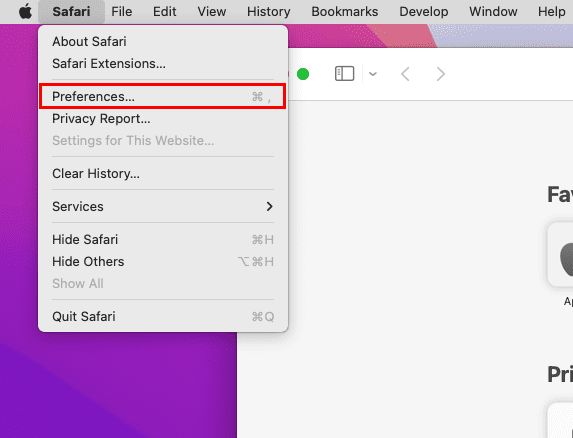
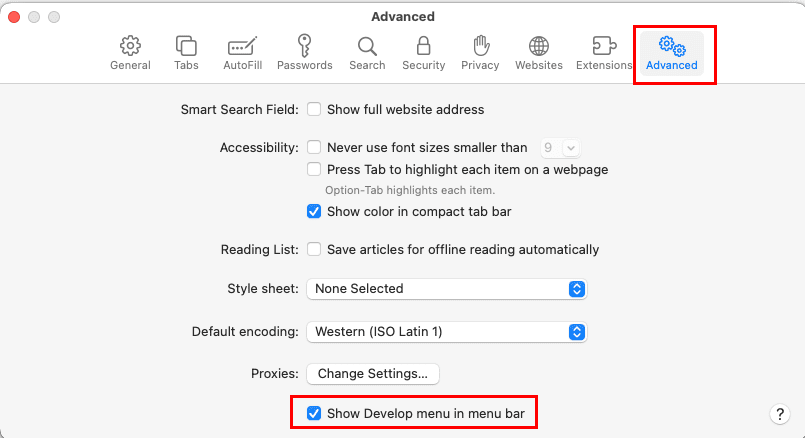
2. Достъп до менюто за разработка за да видите User Agents
Ако вече имате менюто за разработка в браузъра Safari за Mac, няма нужда да извършвате стъпките по-горе. Пряко следвайте тези стъпки, за да получите достъп до менюто User Agents в Safari:
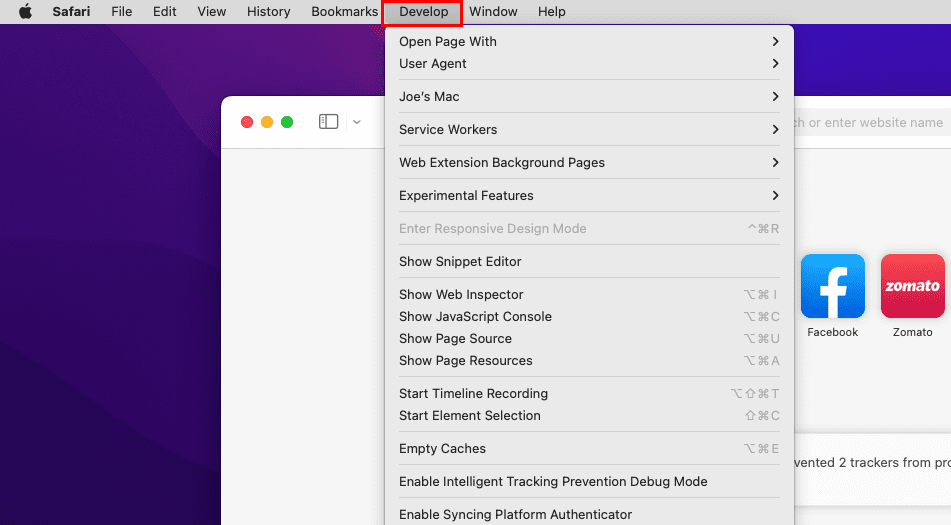
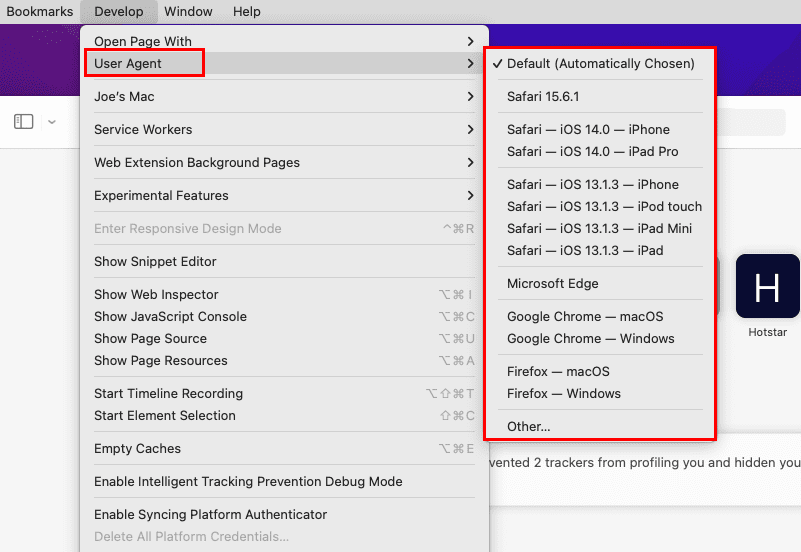
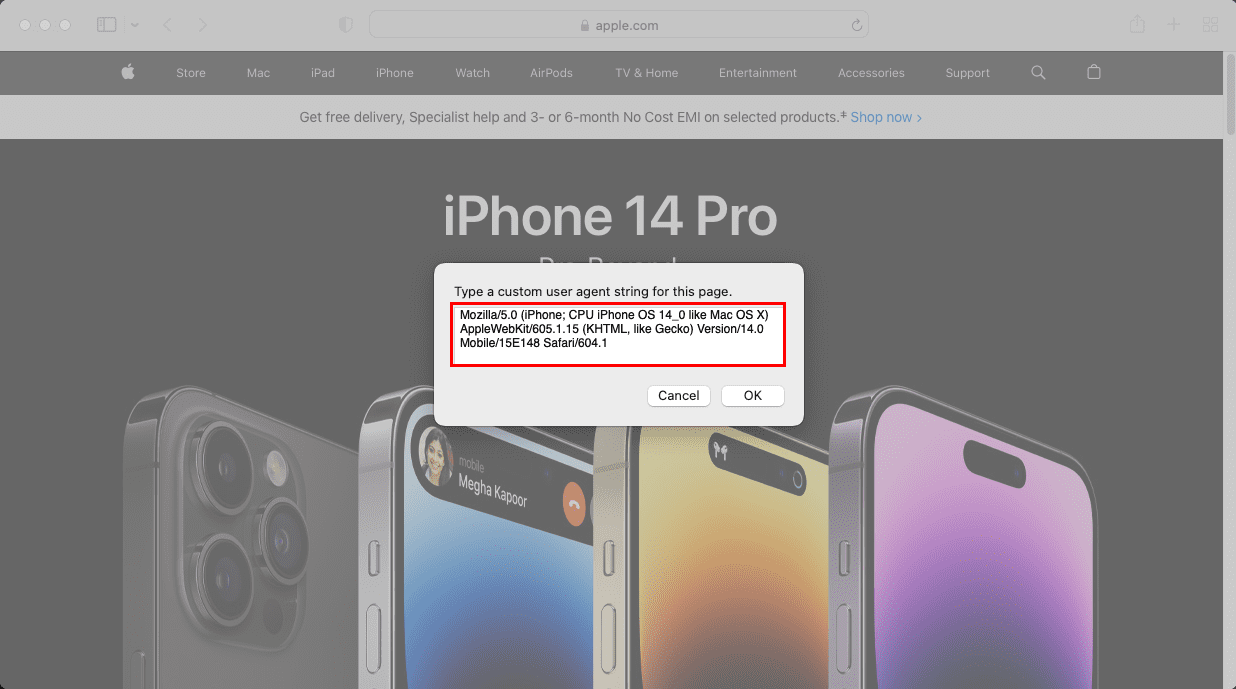
Също така прочетете: Промяна на User Agent в Google Chrome
3. Въведете персонализиран User Agent
Представете си, че трябва да използвате персонализиран user agent, създаден от разработчика на уебсайта, за да оцените рекламната кампания или производителността на уебсайта на вашата уеб страница. В този случай ето как можете да приложите персонализиран браузерски user agent:
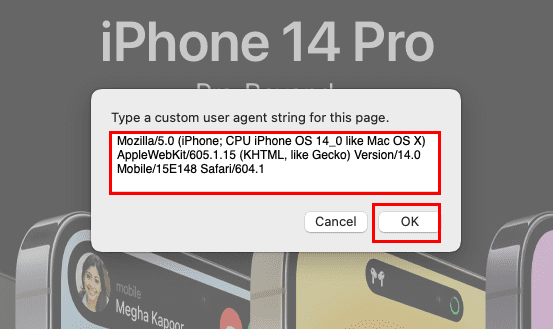
Можете да намерите огромен списък с user agent кодове за различни устройства и браузъри безплатно на User Agent String.Com.
Как да модифицирате User Agent в Safari на Windows PC
Ако използвате старата версия на Safari 5.1.7 на Windows 11 с цел разработка на уебсайтове, намерете по-долу стъпките за промяна на кода на браузърския user agent:
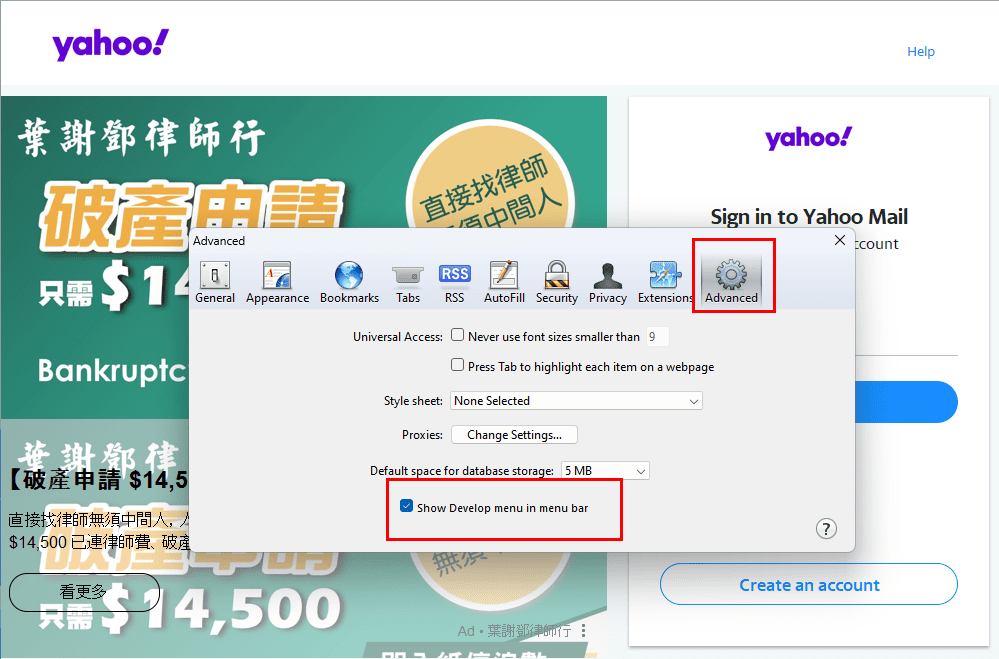
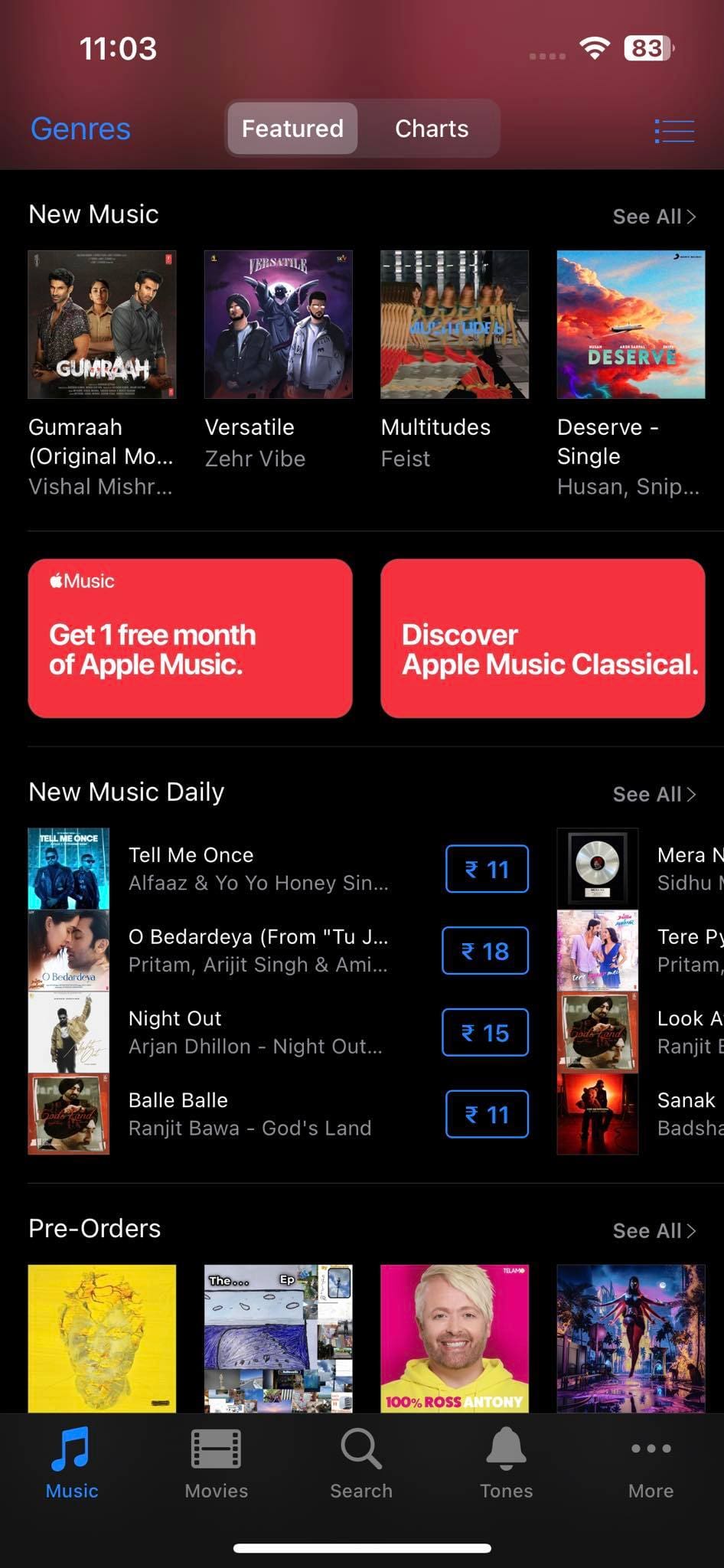
Всички горепосочени методи са неинвазивни. Тоест, измененията не влияят на цялото приложение Safari. След като затворите прозореца на Safari и отворите приложението отново, user agent string се нулира до стойността по подразбиране.
Как да промените User Agent String на iOS или iPadOS
Когато пиша това, опцията за използване на user agent от подразбиращия се списък или чрез въвеждане на персонализирана строка не е налична за приложенията Safari на iPad и iPhone. Въпреки това, можете да използвате някое от следните приложения на трети страни от App Store, за да изпълните задачата. Прегледайте детайлите на приложението, функционалностите, оценки, отзиви и информация за цени преди да закупите такива приложения.
Също така прочетете: Как да видите настолна версия на Facebook на iPhone и iPad
Заключение
До момента сте преминали през различните методи за промяна на user agent string в уеб браузъра Safari за Mac и Windows PCs. Сега можете лесно да модифицирате оформлението на целевия уебсайт в Safari, използвайки който и да е от горепосочените методи за манипулация на user agent. Ако знаете за по-добър и по-нов начин за това, не забравяйте да споделите трика в коментарите. Споделете статията с вашите познати, за да им помогнете да променят user agent на Safari за работа или лични цели.
Може също да ви хареса, Safari: Изтриване на бисквитки, история, пароли и т.н.
Научете как да поправите кода за грешка на OneDrive 0x8004de88, за да можете отново да използвате вашето облачно хранилище.
Намерете тук подробни инструкции за промяна на User Agent String в браузъра Apple Safari за MacOS.
Често ли получавате грешката „Съжаляваме, не можахме да се свържем с вас“ в MS Teams? Опитайте тези съвети за отстраняване на проблеми, за да се отървете от този проблем сега!
В момента не е възможно да се деактивират анонимни въпроси в събитията на живо в Microsoft Teams. Дори регистрираните потребители могат да задават анонимни въпроси.
Ако LastPass не успее да се свърже с своите сървъри, изчистете локалния кеш, актуализирайте мениджъра на пароли и деактивирайте разширенията на браузъра си.
Spotify може да бъде досадно, ако се отваря автоматично всеки път, когато стартирате компютъра си. Деактивирайте автоматичното стартиране, като следвате тези стъпки.
За много потребители, актуализацията 24H2 прекратява автоматичния HDR. Тази ръководство обяснява как можете да решите този проблем.
Трябва ли да планирате повтарящи се срещи в MS Teams с едни и същи участници? Научете как да настроите повтаряща се среща в Teams.
Ние ви показваме как да промените цвета на маркирането за текст и текстови полета в Adobe Reader с това ръководство стъпка по стъпка.
Чудите се как да интегрирате ChatGPT в Microsoft Word? Това ръководство показва точно как да го направите с добавката ChatGPT за Word в 3 лесни стъпки.







